- May -akda Abigail Brown [email protected].
- Public 2023-12-17 07:03.
- Huling binago 2025-01-24 12:27.
Ang password ng may-ari ng PDF ay isang password na ginagamit upang magtakda ng ilang partikular na paghihigpit sa dokumento (higit pa sa mga nasa ibaba) sa mga PDF file.
Sa Adobe Acrobat, ang password ng may-ari ng PDF ay tinatawag na change permissions password. Depende sa PDF reader o manunulat na iyong ginagamit, maaari mo ring makita itong tinutukoy bilang ang PDF permissions password, restriction password, o PDF master password.
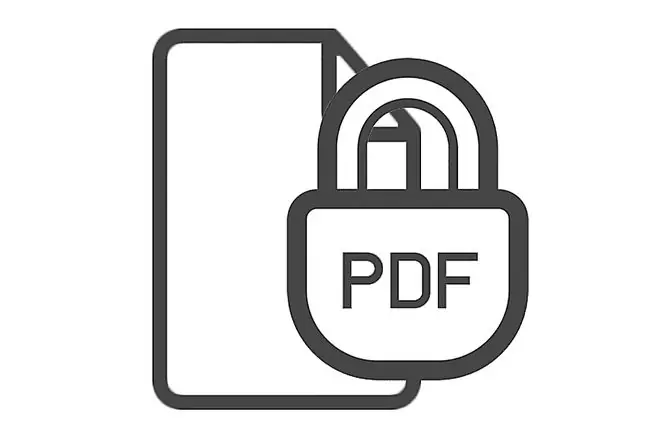
Ano ang Ginagawa ng Password ng May-ari ng PDF?
Sa pinakabagong bersyon ng PDF, ang mga paghihigpit sa dokumento na inilagay na may password ng may-ari ay maaaring magsama ng sumusunod:
- Pagpi-print
- Pagbabago ng dokumento
- Pagpupulong ng dokumento
- Pagkopya ng nilalaman
- Pagkopya ng nilalaman para sa pagiging naa-access
- Page at graphics extraction
- Pagkomento
- Pagpuno ng mga field ng form
- Pag-sign
- Paggawa ng mga pahina ng template
Depende sa PDF writer na iyong ginagamit, ang ilan sa mga ito ay nakalista sa susunod na seksyon sa ibaba, dapat ay magagawa mong payagan ang ilang mga paghihigpit habang bina-block ang iba. Halimbawa, maaari mong i-disable ang pagkopya ng teksto at mga larawan ngunit paganahin ang pag-print, kapaki-pakinabang kung gusto mong ipamahagi ang isang PDF ngunit nais mong pigilan ang pagdoble ng mga bahagi ng iyong pagmamay-ari na trabaho.
Hindi mahalaga kung ilang paghihigpit lang ang ipinatupad o kung lahat ng mga ito, kailangan mo pa ring ibigay sa PDF reader ang password ng mga pahintulot sa pagbabago bago ka mabigyan ng buo, hindi pinaghihigpitang pag-access sa dokumento.
Paano Magtakda ng Password ng May-ari ng PDF
Maraming libreng program na sumusuporta sa mga paghihigpit sa PDF sa pamamagitan ng pag-configure ng password ng may-ari ng PDF.
Ilang halimbawa ay kinabibilangan ng mga PDF creator tulad ng PDF24 Creator at PDFCreator, at iba pang nauugnay na tool tulad ng PDFill Free PDF Tools (sa pamamagitan ng opsyon sa pag-encrypt/decrypt), PrimoPDF, at Nitro Pro.
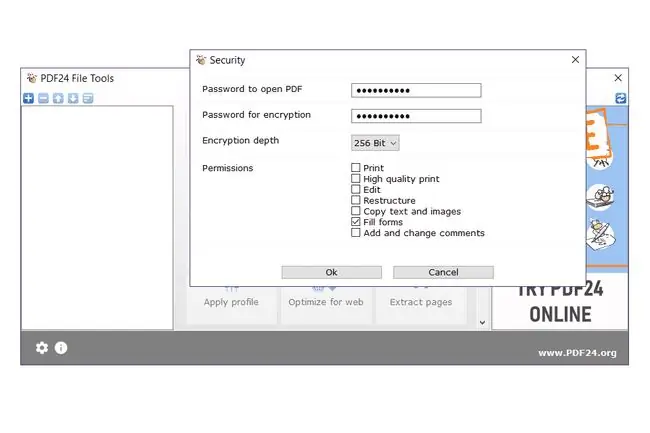
Ang bawat PDF writer ay may iba't ibang proseso para sa paggawa nito sa kani-kanilang mga programa ngunit dahil ang kakayahan ay ibinibigay sa pamamagitan ng PDF standard, lahat sila ay halos magkapareho sa karamihan ng mga paraan.
Paano Ko Pipigilan ang Isang Tao na Magbukas ng PDF?
Bilang karagdagan sa paggamit ng password ng may-ari ng PDF upang paghigpitan kung ano ang maaaring gawin sa isang bukas na PDF, maaari mo ring pigilan ang isang tao na buksan ang PDF. Tama iyon-maaari mo talagang i-lock ito nang mahigpit na kailangan ng password para makita ang alinman sa mga nilalaman.
Dahil hindi pinaghihigpitan ng password ng may-ari ang pagbubukas ng dokumento, dapat kang gumamit ng PDF user password para magbigay ng seguridad na "nakabukas ang dokumento."
Ang ilan sa mga program na napag-usapan na natin ay magbibigay-daan din sa iyong paganahin ang password ng user para ma-secure ang isang PDF mula sa pagbubukas.
FAQ
Paano ko mahahanap ang may-ari ng isang PDF?
Sa Windows 11/10, buksan ang File Explorer at hanapin ang PDF file. Mag-right-click sa file at piliin ang Properties > Details at hanapin ang field ng May-ari.
Paano ko ma-bypass ang isang PDF password?
Upang mag-alis ng password mula sa isang PDF, kailangan mo munang mag-log in at buksan ito. Pagkatapos ay piliin ang Tools > Protect > Encrypt > Remove Security.






